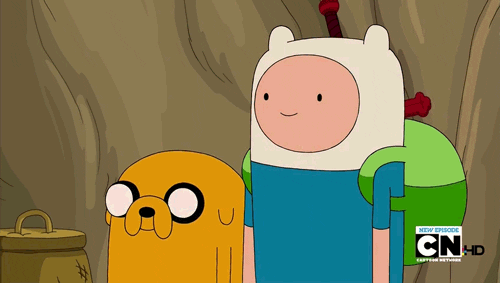Como es la primera, avisamos: En la solapa de la Práctica van a encontrar el apunte de la primera clase, unas notas con algunos ítems resueltos del problema 1 (guía 1) y unos apuntes extra sobre transformaciones.


Como es la primera, avisamos: En la solapa de la Práctica van a encontrar el apunte de la primera clase, unas notas con algunos ítems resueltos del problema 1 (guía 1) y unos apuntes extra sobre transformaciones.
El lunes 31 de agosto a las 19hs (al término de la teórica) nos encontramos en el aula zoom de la materia para comenzar con la práctica. Revisen las baterías y ensayen el encendido.

En la página de la teórica ya están disponibles los apuntes para la primera clase de la materia, y también material adicional para esa clase. Los que todavía no tengan las credenciales para conectarse a la clase por Zoom, lean este posteo, y también este posteo.
Durante todo el curso haremos uso extensivo de notebooks en Google Colaboratory (Colab). Este post tiene instrucciones que serán útiles durante toda la materia, así que les recomiendo que lo guarden. El primer notebook lo estoy compartiendo usando Google Drive, pero los demás los pondré en la página de la teórica para que ustedes los bajen, los suban a su propio Drive, y los usen en su propio espacio de Google Colab. Así que si todavía no tienen una cuenta en Google Drive, creen una. El resto de las instrucciones para acceder al notebook son las siguientes (antes de seguir las instrucciones, asegúrense estar conectados a sus cuentas de Google Drive en sus navegadores):
El notebook tiene instrucciones sobre cómo ejecutarlo, pero a lo largo de las clases teóricas vamos a aprender en más detalle cómo se usan un notebook, qué puede hacer, y cómo usarlo para hacer ciencia en conjunto con Python, SymPy, NumPy, y Matplotlib (así que no se preocupen si nunca usaron algo parecido, o si no entienden lo que hace). Y tengan en cuenta que con Google Colab no necesitan tener nada de esto instalado en sus computadoras (¡así que es fácil usarlo!). Y también funciona en teléfonos celulares.
Como mencioné arriba, los demás notebooks que usemos los podrán bajar y subir a su propio Google Drive. De esta forma, cuando los abran en Google Colab, ya no será necesario que los abran en “modo de ensayo” (o “playground”), porque ustedes serán los dueños de la copia que hicieron. Los cambios que hagan quedarán para ustedes. Para los que tengan dudas sobre cómo hacer esto, aquí también dejo instrucciones:
¡Terminó la inscripción! Y hay 101 inscriptos en el curso, aunque esto no será un curso de “Physics 101“. A continuación, varios anuncios importantes para el inicio de las clases (léanlo con la voz de Orson Welles para obtener un mayor contenido dramático). Guarden este post porque tiene información que servirá para todo el curso (y miren también la información en el post de bienvenida a la materia; solo un detalle cambió respecto a ese post dada la cantidad de inscriptos):
Nos veremos el lunes 31 de agosto a las 17 horas. Las clases teóricas se dictarán por Zoom, y pondremos en la página web (y en YouTube) la grabación de la teórica y los apuntes, para que los que tengan problemas de conectividad puedan seguir el curso en forma asincrónica. Los trabajos prácticos usarán una combinación de herramientas que incluirán Zoom, el campus virtual de Exactas (Moodle), y esta página web.
La página de la materia se irá completando en los próximos días. Por lo pronto pueden mirar el programa, el cronograma del curso, y próximamente cargaremos material adicional y las guías de ejercicios. Buena parte de la comunicación ocurrirá por esta página, pero algunos detalles y las consultas las manejaremos a través del campus virtual de Exactas. Así que a continuación hay varias instrucciones para que hagan cosas sorprendentes antes de iniciar el curso: